In der neuesten Version von OS X 10.7.3 wurde kürzlich eine Sicherheitslücke gefunden, durch die das Kennwort eines Benutzers in Klartext in eine Protokolldatei geschrieben werden kann, wenn diese Person die ältere ältere FileVault-Datenverschlüsselungstechnologie aus früheren Versionen des Betriebssystems verwendet X.
Während die Lücke ein Problem für eine bestimmte Gruppe von Menschen sein kann, die immer noch das alte Verschlüsselungsschema verwenden, gibt es mehrere Dinge, die dagegen getan werden können.
Die Lücke geschah, als ein Apple-Softwareingenieur anscheinend ein Debugging-Flag in der Produktionsversion von OS X 10.7.3 aktivierte, wodurch die Kennwörter für Benutzer protokolliert werden konnten, die das alte FileVault-Verschlüsselungsschema für Home-Ordner verwenden.
Die ältere FileVault-Technologie in OS X verschlüsselte den Basisordner eines Benutzers und ließ den Rest des Systems unverschlüsselt. In der Lion-Version des Betriebssystems ersetzte Apple FileVault durch eine Verschlüsselungsoption für vollständige Festplatten, die als "FileVault 2" bezeichnet wurde. Aus Kompatibilitätsgründen unterstützt Apple jedoch weiterhin das veraltete FileVault, das auf aktualisierten Konten aktiviert wurde. Für die Aktivierung von FileVault ist jedoch die Verwendung von FileVault 2 erforderlich.
Diese Sicherheitslücke wirkt sich nicht auf Benutzer aus, die ein neues System mit Lion erworben haben oder das alte System formatiert und Lion fresh installiert haben. Die Sicherheitslücke betrifft nur Personen, die ein Upgrade von Snow Leopard durchgeführt haben, ihre alten FileVault-Setups beibehalten haben und dann auf das neueste OS X 10.7.3 aktualisiert haben. Ohne diese Voraussetzungen werden die Kennwörter für Benutzerkonten nicht vom Fehler protokolliert und sind sicher.
Wenn Ihr System eines davon ist, gibt es mehrere Möglichkeiten, diesen Fehler zu umgehen:

- Überprüfen Sie, ob FileVault verwendet wird
Wechseln Sie in Ihrem Konto zu den Systemeinstellungen "Sicherheit & Datenschutz". Wenn Sie dies tun, wird eine Warnmeldung mit der Meldung "Sie verwenden eine alte Version von FileVault" angezeigt, wenn Ihr Konto die alte FileVault-Technologie verwendet. Darüber hinaus können Sie in das Macintosh HD> Users-Verzeichnis wechseln und sehen, ob andere Home-Verzeichnisse für andere Konten als Ihre eigenen wie Image-Dateien (im Gegensatz zu Ordnern) aussehen. Auf diese Weise können Sie wissen, welche Konten auf dem System die alte FileVault-Technologie verwenden.
- Deaktivieren oder Aktualisieren von FileVault
Wenn ein Konto das alte FileVault verwendet, können Sie es deaktivieren. Melden Sie sich dazu mit dem Konto an, und rufen Sie die Sicherheitseinstellungen auf. Klicken Sie anschließend auf die Option zum Deaktivieren von FileVault.

Sie können FileVault 2 auf dem System aktivieren, wenn das ältere FileVault für bestimmte Benutzerkonten aktiviert ist. Dies bietet jedoch keinen vollständigen Schutz vor diesem Fehler. Durch die Aktivierung von FileVault 2 wird der Zugriff auf die protokollierten Kennwörter von externen Quellen verhindert (z. B. Booten des Systems im Target Disk-Modus oder Entfernen der Festplatte). Es wird jedoch nicht verhindert, dass ein anderer Administrator des Systems auf die Systemprotokolle zugreift und das Kennwort liest .
- Ändern Sie Ihr Passwort
Der letzte Schritt, nachdem Sie Ihr System gesichert haben, indem Sie entweder nur das alte FileVault deaktivieren oder indem Sie FileVault 2 optional aktivieren, müssen Sie Ihr Kennwort ändern. Sie können zwar versuchen, die Systemprotokolle nach Instanzen Ihres alten Kennworts zu durchsuchen und sie zu entfernen. Die einfachste Möglichkeit besteht darin, Ihr Kennwort einfach zu ändern.
Ein zusätzlicher Ansatz besteht darin, einfach alle Systemprotokolle zu löschen, da es sich bei den Protokollen um temporäre Dateien handelt, die bei der Verwendung des Systems ersetzt werden und für das System nicht erforderlich sind. Öffnen Sie dazu das Terminal-Dienstprogramm (im Ordner / Applications / Utilities /) und führen Sie die folgenden zwei Befehle aus:
sudo rm -rf / var / log / *
sudo rm -rf / Bibliothek / Protokolle / *
Bei diesem Ansatz werden alle Protokolle im System gelöscht, was in manchen Fällen nicht erwünscht ist. Daher können Sie insbesondere Instanzen der Datei "secure.log" entfernen, die die Kennwörter enthalten, indem Sie stattdessen die folgenden Befehle ausführen:
sudo rm -rf /var/log/secure.log
sudo rm -rf /var/log/secure.log.*
Diese Schritte sind auch bedingt optional. Wenn Sie FileVault 2 aktiviert haben, um die ältere Version zu ersetzen, und Sie der einzige Administrator Ihres Computers sind, müssen Sie Ihr Kennwort nicht ändern, da alle darin enthaltenen Dateien (auch diejenigen, die Kennwörter als Nur-Text speichern) verschlüsselt werden wenn Sie Ihr System herunterfahren.
Hoffen wir, dass Apple dieses Problem umgehend mit einem Sicherheitsupdate anspricht, das sowohl die Sicherheitslücke aus dem Debugging-Code schließt als auch die Protokolldateien entfernt, die Instanzen von Benutzerkennwörtern enthalten.








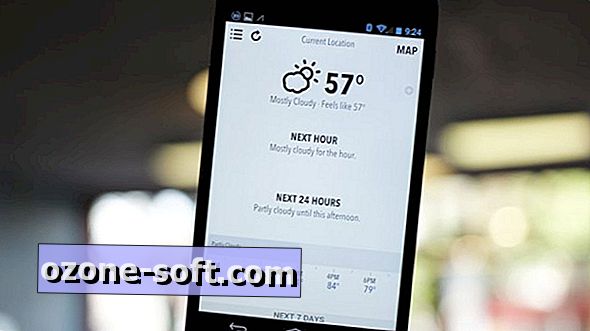
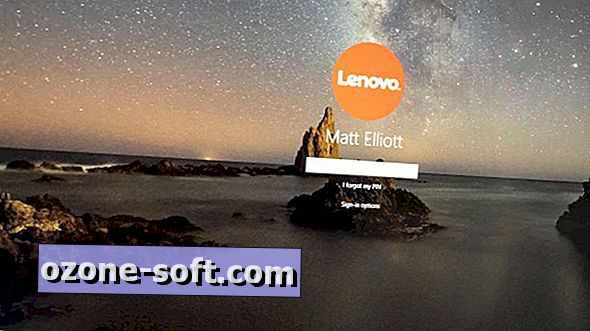




Lassen Sie Ihren Kommentar